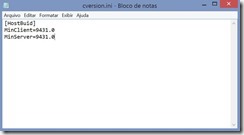Olá, pessoal!
Muitos de vocês já devem ter percebido que a Microsoft liberou, recentemente, a nova versão do Windows 8, denominada Windows 8.1.
Esta nova versão do sistema operacional cliente da Microsoft possui uma série de ajustes que foram baseados no feedback dos usuários do Windows 8 desde o seu lançamento.
Assim, diversos aspéctos que incomodaram a quem viu o Windows 8 pela primeira vez, foram ajustados para melhorar a experiência de quem está começando a trabalhar com este sistema operacional.
Antes que perguntem, não, o menu Iniciar não voltou ao que era antes. Na Barra de Tarefas você até encontra um botão Iniciar, mas, ao clicar nele, você irá perceber que o menu Iniciar lançado com o Windows 8 RTM está lá novamente.
Quanto à isso, caro leitor, tenho a dizer apenas o seguinte: É questão de costume. O novo menu, por incrível que pareça, é mais simples de usar do que o menu antigo.
Por mais que as pessoas reclamem, a Microsoft tem razão quando disse que o menu Iniciar era pouco usado. A maioria das pessoas (estou me referindo aos usuários mesmo), não usavam o botão Iniciar. Na prática, as pessoas fixavam aquilo que gostavam, ou na Barra de tarefas, ou na Área de Trabalho do sistema. E quando se deparavam com algo que não estivessem colocado em um destes lugares, clicavam no botão Iniciar e digitavam o nome do que estavam buscando.
Essa experiência continua exatamente da mesma forma (até mesmo para alguns profissionais de TI que conheço). A questão é que mudou, e a palavra “mudança” causa resistência em algumas pessoas. Apesar disso, ficou mais fácil.
Bem, para aqueles que querem atualizar para a nova versão partindo do Windows 8 RTM, existem dois caminhos: Um com emoção e outro sem emoção.
O caminho sem emoção é bem simples, e consiste em atualizar o sistema usando a opção disponível na própria Windows Store.
Agora, existem alguns casos em que a pessoa está usando o Windows 8.1 Preview e/ou pessoas cujo sistema, apesar de ter instalada a versão RTM, não apresenta a possibilidade de upgrade a partir da Windows Store.
Nestes casos, nem mesmo usando a mídia de instalação do Windows 8.1 você consegue resolver este problema, pois a opção que o sistema apresenta é a de salvar os seus arquivos, mas fazer uma nova instalação do Windows, o que implica em instalar todas as suas aplicações novamente.
Bem, se você está lendo este post e está se identificando com este cenário, talvez eu tenha a solução para o seu caso.
Vamos às nossas possibilidades:
Windows RT
Se você é um sortudo que está aqui no Brasil e conseguiu um Surface baseado em procesador ARM e, consequentemente, está com o Windows RT, existem as seguintes questões que podem lhe impedir de fazer esta atualização com sucesso: 1) Você aplicou um language pack para traduzir o sistema para o Português – Brasil; 2) Você está usando o Windows RT 8.1 Preview.
Para a questão do Language Pack, existe a grande possibilidade de você não obter sucesso durante essa migração sem remover o mesmo primeiro. Ou seja, remova o Language Pack e deixe o sistema no idioma em que você o encontrou. Ou seja, pensando em um Windows RT, provavelmente, ele estava em Inglês.
Apesar dos rumores de que seria possível atualizar o sistema da versão Preview para a versão RTM, isso não aconteceu (pelo menos, comigo não rsrs). E, no caso do Windows RT a coisa fica mais complicada ainda, pois, neste cenário, o único jeito de conseguir fazer novo software entrar no sistema é usando a Windows Store. Ou seja, não tinha nem como pensar em usar o kit de instalação do Windows 8.1
Visto isso, se você está usando o Windows 8 RTM e a única questão é que você aplicou o language pack e tente novamente fazer a atualização usando a Windows Store. Provavelmente você terá sucesso.
Agora, se você aplicou o Windows 8.1 Preview, infelizmente a sua única opção será mesmo a de “resetar” o seu aparelho. Assim, faça o backup de suas configurações, restaure o sistema para as suas configurações originais e tente fazer a atualização novamente.
Depois que o sistema tiver sido restaurado, você poderá entrar na Windows Store e tentar novamente aplicar a atualização. É bem provável que vcê tenha sucesso.
Apesar dos pesares, quando tive que fazer isso, em função de estar usando a opção de fazer o backup das minhas configurações para o Skydrive, quando restaurei o sistema para as configurações originiais e inseri novamente o meu Live ID, tudo voltou ao que estava antes, incluindo as aplicações previamente instaladas.
Windows 8 RTM
Se você está lendo esta parte do artigo, é porque o seu caso não é com o Windows RT. Apesar disso, os motivos que podem lhe impedir de fazer uma atualização bem-sucedida são, basicamente, os mesmos problemas que poderiam impedir esta atualização no caso anterior (Windows RT). Acrescido à isso, tem a questão também das atuaiizações. Antes de começar, certifique-se de que você está com todas as atualizações disponibilizadas pelo Microsoft Update aplicadas.
Vale ressaltar aqui que quando você está em um ambiente corporativo, existe a possibilidade do seu sistema estar configurado para baixar as atualizações do WSUS existente no ambiente e, assim, é possível que nem todas as atualizações tenham sido aprovadas pelo seu administrador. Neste caso, obtenha com o mesmo a autorização necessária para poder aplicar as demais atualizações que não tenham sido distribuídas via WSUS.
Bem, uma vez que você esteja com o sistema atualizado, a melhor maneira de prosseguir com a atualização é usando a mídia de instalação do Windows 8.1. Ou seja, se você estiver tentando fazer a atualização de alguma outra forma e está recebendo a informação de que o assistente irá manter os seus arquivos, mas que será necessário reinstalar todas as aplicações, o único meio que conheço de sair dessa situação é usando o programa de instalação do Windows 8.1.
O problema se manifesta, porque o assistente de instalação faz uma validação da versão do Windows que se encontra no seu sistema. Se não for uma versão específica, ele só te dá a opção de reinstalar tudo.
Para resolver, deve fazzer o seguinte:
-
Copie o conteúdo da mídia de instalação do Windows para uma pasta na raíz da unidade C do seu sistema.
-
Feito isso, abra a pasta para onde fez a cópia. Depois disso, abra a pasta Sources.
-
Dentro desta pasta, você irá encontrar um arquivo chamado cversion.ini. Este arquivo é o responsável por determinar qual é a versão mínima do sistema para que o programa de instalação entenda que é possível atualizar o sistema preservando as aplicações instaladas. A solução consiste em editar estas informações, de forma que o programa de instalação entenda que a versão que você está executando (a Preview, por exemplo), é a versão que permite este tipo de upgrade. No caso, altere a versão para 9431.0, como mostra a próxima figura.
Pronto! Agora salve e feche o arquivo.
Com isso, execute agora o arquivo setup.exe que se encontra na raíz da pasta que você copiou. Aqui vale uma observação: Existem outras versões do Setup.exe dentro do kit de instalação do Windows. Se você executar a versão errada, o programa de instalação, em um dado momento, irá lhe apresentar uma mensagem de erro pedindo que você o execute novamente usando a versão que se encontra na raíz da mídia de instalação (no caso, do conteúdo copiado para o seu computador).
Depois disso, tudo funciona como esperado e o seu sistema será atualizado sem a necessidade de reinstalar as aplicações.
Conclusão
Como vocês puderam observar, “enganar” o programa de instalação não é difícil. Apesar disso, vi que algumas de minhas aplicações metro nativas (Skydrive, por exemplo) pararam de funcionar corretamente depois dessa atualização, de forma que penso se não era por isso que o programa de instalação informava que teria que instalar tudo novamente.
Este problema, porém, não foi apresentado com as aplicações desktop. Neste caso, todas elas funcionaram perfeitamente.
Visto isso, acho que o procedimento vale a pena. O tempo que você levaria reinstalando tudo, seria muito maior. Com certeza. E, caso você tenha problemas com alguma aplicação, se este for o caso, sim, infelizmente você precisará fazer um backup dos seus dados e reinstalar o sistema juntamente com as aplicações.
Pelas pesquisas que fiz, não vi ninguém neste cenário e, sendo assim, acho que você pode tentar.
Bem, vamos ficando por aqui. espero ter conseguido ajudar!
Até a próxima, pessoal!